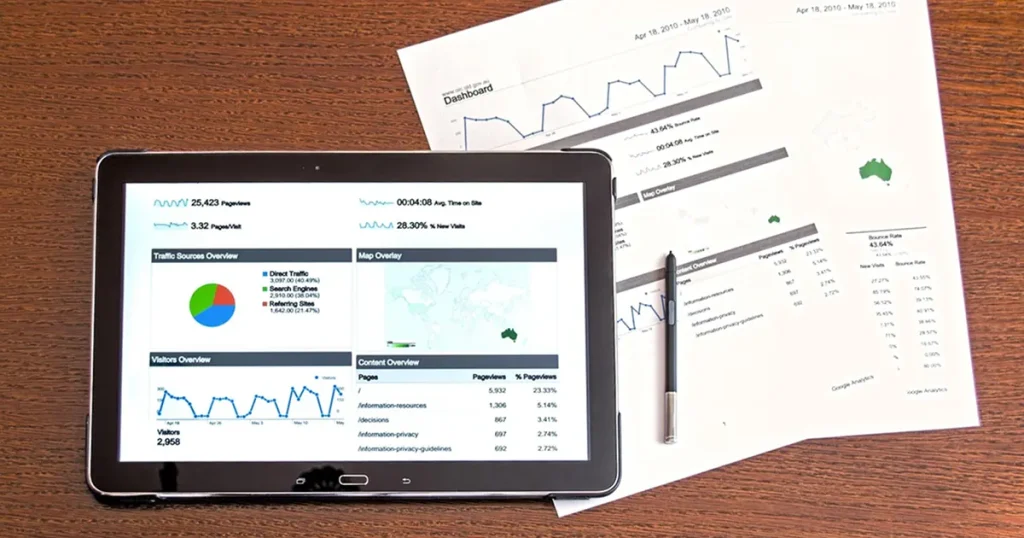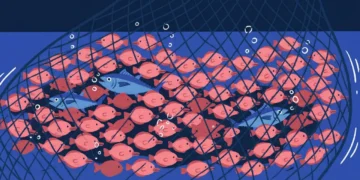แม้ว่า Data Analyst ส่วนใหญ่จะใช้ Dashboard เป็นเครื่องมือหลักในการนำเสนอข้อมูลเพื่อตัดสินใจทางธุรกิจ แต่ Data Analyst ที่มีประสบการณ์สูงก็ยอมรับว่าในการนำเสนอข้อมูลบางที ยังคงต้องใช้ Spreadsheets ควบคู่กันไป เนื่องจาก Dashboard อาจมีข้อจำกัดบางประการที่ไม่ตอบโจทย์การนำเสนอข้อมูล บทความนี้จะแนะนำวิธีการทำให้ Dashboard น่าใช้มากขึ้น และมีการนำจุดแข็งของ Spreadsheets อย่าง Excel, Google Sheet มาเสริมการทำงานร่วมกับ Dashboard เพื่อนำเสนอ และวิเคราะห์ข้อมูลอย่างมีประสิทธิภาพ
3 ความท้าทายหลักในการทำ Dashboard
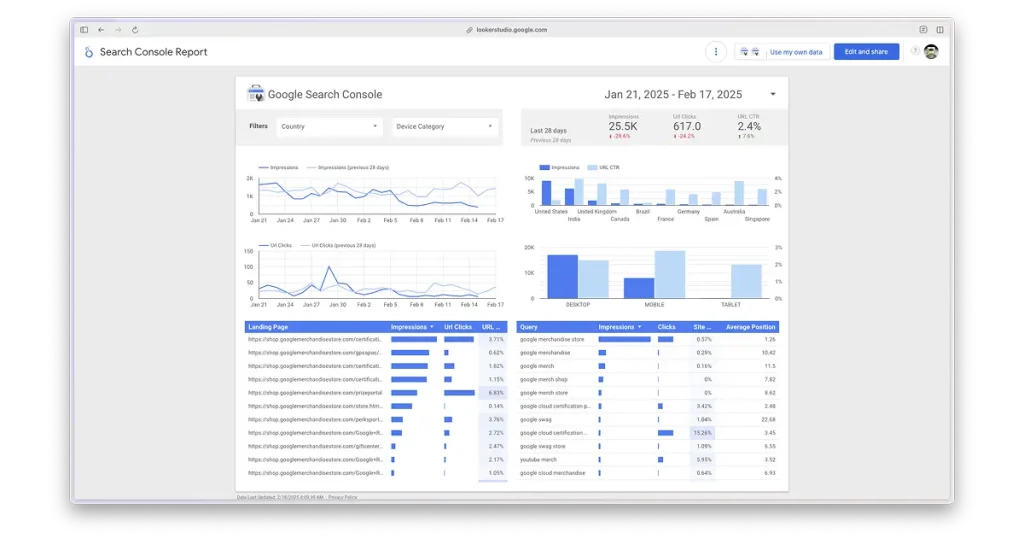
แม้ว่าเราจะมี BI Tools อย่าง Power BI, Tableau และ Looker Studio ที่ทำให้เราสามารถแสดงผลข้อมูลได้อย่างเป็นระเบียบ รองรับการ Filter, Drill down ข้อมูลเชิงลึก และหากออกแบบดี ๆ สามารถใช้ได้ทั้งปีโดยไม่ต้องไปแก้ไขข้อมูลอะไรด้วยข้อดีเหล่านี้ทำให้คนที่ชอบ Dashboard มักจะเป็น Data Analyst และ Developer
แต่ในมุมมองของผู้ใช้งานทั่วไปอย่างกลุ่มคนที่นำข้อมูลไปใช้ มองว่า Dashboard ส่วนใหญ่ในธุรกิจยังไม่ตอบโจทย์เท่าที่ควร ในส่วนนี้เราจะมาอธิบายความท้าทาย 3 ประการในการทำ Dashboard พร้อมเทคนิคสำหรับ Data Analyst และ Developer ในการพัฒนา Dashboard ให้น่าใช้ยิ่งขึ้น
บทความที่เกี่ยวข้อง
1. Dashboard บางทีก็ออกแบบมาไม่ตรงกับความคาดหวังของผู้ใช้งาน
แม้จะรวบรวมความต้องการ (Requirements) จากผู้ใช้ก่อนสร้าง Dashboard แล้ว แต่บ่อยครั้งความคาดหวังจริง ๆ ของผู้ใช้งานมักจะเผยออกมาหลังการใช้งานไปสักระยะ เรามีเทคนิคที่จะช่วยปรับปรุงให้ Dashboard ให้สอดคล้องกับการใช้งานอยู่เสมอ
เทคนิคที่ทำให้ Dashboard ตรงความคาดหวังของผู้ใช้งาน
ขอ Feedback หลังจากใช้งานไปแล้ว 1-2 สัปดาห์
เราควรขอ Feedback การใช้งานหลังจากใช้งานไปแล้ว 1-2 สัปดาห์ โดยแบ่งการขอความเห็นเป็น 2 แบบได้แก่
- ข้อคิดเห็นเกี่ยวกับข้อมูล
ข้อมูลครบถ้วนหรือไม่ ? ต้องการเอาข้อมูลที่ไม่จำเป็นออกหรือไม่ ? ซึ่งสามารถดูได้จากจุดประสงค์ในการสร้างแดชบอร์ดเช่น ถ้าเราออกแบบ Campaign Performance เพื่อวัดผลยอดขาย และเป้าหมายคือขายของให้ได้ 20 ชิ้นต่อวัน- ข้อมูลที่จำเป็น ประกอบด้วยตัวชี้วัด (KPIs) ตัวแปรหลัก (Focus Metrics) และตัวแปรรอง (Optinal Metrics) นั่นคือ KPI คือยอดขาย 20 ชิ้น ตัวแปรหลักคือ ยอดขาย ตัวแปรรองที่เกี่ยวข้องกับยอดขายอาจจะเป็น Website Visit, Click, Add to Cart
- ข้อมูลที่ไม่จำเป็น ตัวแปรอื่นที่ไม่เกี่ยวข้องกับยอดขายที่ไม่ทำให้เพิ่มยอดขายได้ เป็นตัวแปรที่ไม่เกี่ยวข้องกับจุดประสงค์
- ข้อคิดเห็นเกี่ยวกับการใช้งาน
การวางกราฟเป็นไปตามลำดับของการอ่านข้อมูลหรือไม่ ?
ถ้าเป็น Performance Dashboard มักจะเริ่มจาก KPIs แล้วค่อยขยับไปที่ Key Metrics ที่สอดคล้องกับ KPIs เช่น- KPIs คือจำนวนยอดขาย 20 ชิ้น
- Key Metrics ที่เกี่ยวข้องกับยอดขาย
Key Metrics เหล่านี้จะสามารถแสดงเป็นกราฟเชิงการเปรียบเทียบและระยะเวลา ที่ทำให้เราเข้าใจว่ายอดขายจะเพิ่มขึ้นได้จากการปรับปรุง Metrics เหล่านี้- จำนวนลูกค้าที่เข้าเว็บไซต์ (Website Visitor)
- จำนวนสินค้าที่กดใส่ตระกร้า (Add to Cart)
สร้าง Dashboard เฉพาะสำหรับกลุ่มผู้ใช้งานพิเศษ
ถ้าเกิดการเปลี่ยนแปลงการใช้งาน (Change Requirements) ควรวางแผนการสร้าง Dashboard เฉพาะด้าน (Ad-Hoc) ให้สอดคล้องกับผู้ใช้งานกลุ่มใหม่ เพื่อหลีกเลี่ยงการทำให้ Dashboard เดิมยุ่งเหยิง เนื่องจากถูกอัดแน่นเต็มไปด้วยข้อมูลและลำดับเนื้อหาที่ไม่สอดคล้องกัน
2. Dashboard ขาดความยืดหยุ่นในการใช้งาน
Dashboard มักถูกออกแบบมาแสดงผลภาพรวม (High Level) เพื่อให้ดูง่ายและสวยงาม เช่น Executive Dashboard แต่ผู้ใช้งานอาจต้องการให้มีรายละเอียดเชิงลึก หรือทำให้สามารถปรับแต่งเพิ่มเติมได้ เรามีเทคนิคที่ช่วยให้ Dashboard ยืดหยุ่นในการใช้งาน ที่นอกเหนือจากการเพิ่มฟีเจอร์ให้ผู้ใช้สามารถ Export ไฟล์ Excel ไปใช้เอง
เทคนิคที่ทำให้ Dashboard ยืดหยุ่นในการใช้งานมากขึ้น
เพิ่มตัวกรอง (Filter) ให้ผู้ใช้งานปรับเปลี่ยนมุมมองได้ด้วยตัวเอง
การเพิ่มตัวกรอง (Filter) ใน Dashboard จะช่วยให้ผู้ใช้งานแต่ละคน สามารถเปลี่ยนมุมมองข้อมูลได้ด้วยตัวเอง แต่ต้องหลีกเลี่ยง Overlapping Filters คือการที่ Filter ข้อมูลไม่ครบทุกข้อมูล เช่น เลือกตัวกรองภูมิภาค เป็นภาคเหนือ แต่ตัวกรองจังหวัด แสดงข้อมูลทุกจังหวัด แทนที่จะแสดงจังหวัดที่อยู่ในภาคเหนือ เราจะแก้ไขด้วยการใช้ Cascading Filters ให้กรองข้อมูลที่ไม่ทับซ้อนกัน
อ่านเกี่ยวกับเทคนิค Cascading Filters ใน Power BI เพิ่มได้ที่ Power BI – Cascading Slicers
ใส่ Optional Metrics เพื่อให้กราฟมีรายละเอียดสมบูรณ์ แต่ไม่รกสายตา
แม้เราจะต้องการแสดงผลข้อมูลให้ครบถ้วน แต่ไม่ควรใส่หลาย ๆ Metric ในกราฟเดียวกัน เช่นใช้ Stacked Bar Chart ที่แสดงรายได้คู่กับ ROI เพราะจะทำให้กราฟอ่านยาก ควรเอาค่าใดอันหนึ่งใส่เป็น Optional Metrics แทน แล้วแสดงผลเมื่อต้องการดูเทียบกันจริง ๆ
เพิ่มฟังก์ชันเจาะลึกข้อมูลได้ด้วยตัวเองโดยไม่ต้องพึ่งพา Developer ด้วยการใช้ What-If Analysis
การเพิ่มฟังก์ชัน What-If Analysis ใน Dashboard ช่วยให้ผู้ใช้งานสามารถทดลองปรับเปลี่ยนตัวแปรอิสระ (Independent Variable) เช่น งบโฆษณา หรือราคาสินค้า เพื่อดูผลกระทบที่อาจเกิดขึ้นกับตัวแปรตาม (Dependent Variable) เช่น ยอดขาย หรือ Conversion Rate ได้อย่างอิสระ ตัวอย่างเช่น:
- ผู้ใช้งานสามารถใส่ตัวเลขงบโฆษณาเพิ่มขึ้น 20% ใน Dashboard และดูผลลัพธ์การคาดการณ์ว่ายอดขายจะเพิ่มขึ้นกี่เปอร์เซ็นต์
- ลองเปรียบเทียบผลกระทบระหว่างการเพิ่มงบในช่องทางต่าง ๆ เช่น Facebook Ads และ Google Ads เพื่อระบุช่องทางที่มี ROI สูงที่สุด
อย่างไรก็ตาม การเพิ่มฟังก์ชันนี้จำเป็นต้องใช้เวลาและความชัดเจนใน Requirement เพื่อให้ Developer ออกแบบฟังก์ชันได้ตรงตามความต้องการของผู้ใช้งานและรองรับการวิเคราะห์ในอนาคตได้อย่างยืดหยุ่น อ่านเกี่ยวกับเทคนิคการทำ What If Analysis ใน Microsoft Fabric Community เพิ่มได้ที่ ‘What If’ Analysis Techniques For Power BI
3. Dashboard ของเราไม่สามารถตอบคำถามแบบเฉพาะเจาะจงได้ทันที
Dashboard มักออกแบบมาเพื่อตอบคำถามกว้าง ๆ เช่น ยอดขายรวมเทียบไตรมาส แต่เมื่อต้องการคำตอบที่เจาะลึก เช่น แสดงอัตราการเติบโตยอดซื้อรวมทั้งหมด แต่ไม่มีการแสดงอัตราการเติบโตยอดซื้อแยกตามประเภทลูกค้าแบบสมาชิกและไม่ใช่สมาชิกของไตรมาส 4 เทียบกับไตรมาส 3 เราจะทำอย่างไร ?
เรามีเทคนิคที่ช่วยให้ Dashboard ให้สามารถตอบคำถามแบบเฉพาะเจาะจงได้
เทคนิคที่ทำให้ Dashboard ตอบคำถามได้เจาะจงมากขึ้น
เพิ่มฟีเจอร์ Drill-Down และ Drill-Through เพื่อให้แสดงรายละเอียดเจาะลึก
ใช้ฟีเจอร์ Drill-Down และ Drill-Through เพื่อรองรับการเลือกดูข้อมูลเฉพาะในขอบข่ายข้อมูลที่สนใจ
ตัวอย่างการเพิ่มฟีเจอร์ Drill-Down และ Drill-Through ใน Power BI เพิ่มเติมได้ที่ Drill mode in the Power BI service
รักษาระดับของ Data Granularity เพื่อคงให้ข้อมูลครบถ้วนสมบูรณ์
การรักษาระดับของ Data Granularity มีความสำคัญมากในการวิเคราะห์ข้อมูล เพราะมีผลต่อความถูกต้อง ความยืดหยุ่น และความสมบูรณ์ของข้อมูลโดยหลักการคือบันทึกและรักษาข้อมูลให้ละเอียดที่สุดเท่าที่เป็นไปได้ เช่นบันทึกข้อมูลวันเดือนปีและเวลา เมื่อมีคำถามธุรกิจอย่างยอดขายในสัปดาห์เป็นกี่บาท เราก็สามารถเขียนสูตร Date&Time สร้าง Calculated Fields ให้คำนวณยอดขายรายสัปดาห์
ดูเกี่ยวกับระดับของ Data Granularity ได้ที่ Granularity, measures, and hierarchies
ปรับปรุง Data Model ให้รองรับคำถามในอนาคต
การออกแบบการเก็บข้อมูลให้รองรับการ Query ข้อมูลที่ซับซ้อนมากขึ้น โดยส่วนนี้ต้องทำตั้งแต่ก่อนเก็บข้อมูลเลย ซึ่งอาจจะต้องให้ Developer ช่วยพัฒนา และให้คำแนะนำในการเก็บข้อมูลใน Database ในส่วนนี้เราจะลองยกตัวอย่างบางส่วนมา
การใช้ Key Relationship เพื่อรองรับการเชื่อมตารางในอนาคต
- ตารางยอดขาย (Sales) เชื่อมกับตารางลูกค้า (
Customers) โดยใช้Customer_ID - ตารางแคมเปญ (Campaigns) เชื่อมกับตารางค่าโฆษณา (
Ad_Spend) ผ่านCampaign_ID
ใช้วิธี Normalization เพื่อจัดโครงสร้างข้อมูล
ทำ Normalization เพื่อแยกข้อมูลที่ซ้ำกันหรือข้อมูลที่มีความสัมพันธ์กันออกเป็นตารางย่อย โดยใช้ Primary Key และ Foreign Key เพื่อเชื่อมโยงข้อมูลเพื่อช่วยลดการซ้ำซ้อนของข้อมูล
| Campaign_ID | Campaign_Name | Channel |
|---|---|---|
| C001 | Holiday Sale | |
| C002 | Year-End Deal | Google Ads |
| C003 | Email Blast |
| Date | Campaign_ID | Region | Age_Group | Ad_Spend | Clicks | Conversions |
|---|---|---|---|---|---|---|
| 2024-12-20 | C001 | North | 25-34 | 800 | 1000 | 52 |
| 2024-12-20 | C002 | South | 35-44 | 950 | 1200 | 37 |
| 2024-12-21 | C003 | East | 45-54 | 850 | 800 | 36 |
ใช้วิธี Denormalization
บางกรณีเราจะรวมข้อมูลบางส่วนเข้าด้วยกัน ลดการ Join หลายตาราง ใช้ในกรณีที่ต้องการข้อมูลสรุปที่ดึงบ่อย ๆ
| Date | Region | Total_Clicks | Total_Conversions | Revenue | Ad_Spend | ROI |
|---|---|---|---|---|---|---|
| 2024-12-20 | North | 1000 | 52 | 5200 | 800 | 6.5 |
| 2024-12-20 | South | 1200 | 37 | 3700 | 950 | 3.9 |
| 2024-12-21 | East | 800 | 36 | 4500 | 850 | 5.3 |
ข้อได้เปรียบของ Spreadsheets ทำไม Excel ยังคงสำคัญ
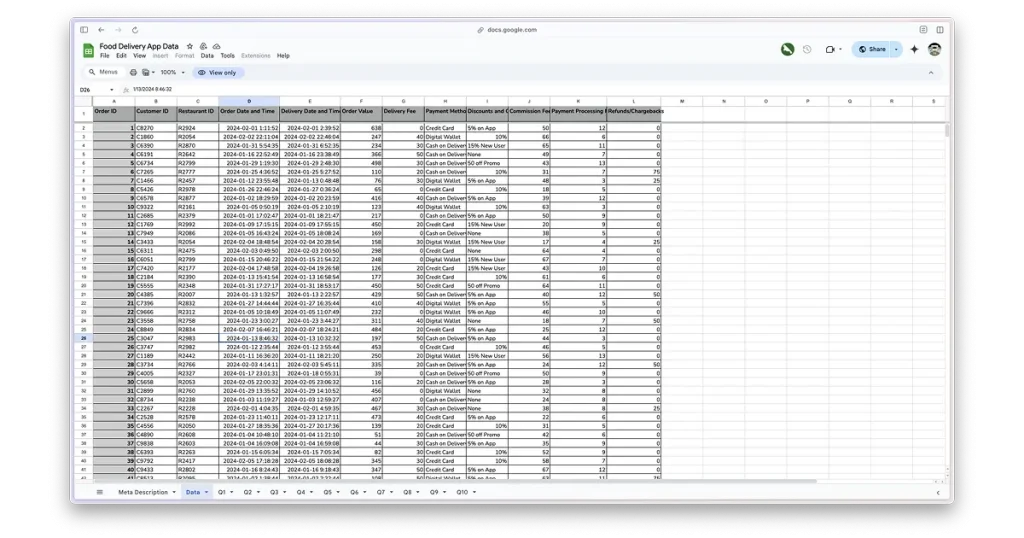
ทั้ง Data Analyst และ Developer กลุ่มคนเหล่านี้รู้ดีว่า Spreadsheets เป็นเครื่องมือที่ดีในระดับหนึ่ง เหมาะกับการคำนวณหรือทำรายงานพื้นฐาน แต่ Dashboard มีข้อได้เปรียบที่เด่นชัดกว่าในด้านการดูแลและปรับปรุงง่ายกว่า
บทความที่เกี่ยวข้อง
เพื่อทำให้เราเข้าใจมุมมองคนที่ชอบ Spreadsheets มาดูข้อได้เปรียบหลักของเครื่องมือนี้กัน
Spreadsheets ปรับแต่งรูปแบบการนำเสนอข้อมูลได้อย่างอิสระ
จุดแข็งสำคัญของ Spreadsheet คือ ความยืดหยุ่นในการปรับแต่งตารางข้อมูล เราสามารถสร้างตารางตามลักษณะการใช้งานที่เหมาะกับตัวเองได้เช่น การสร้างตารางแบบ Crosstab Table เพื่อแสดงรายได้รายไตรมาสตามประเภทสินค้า มีการ Merge Cell ใส่สีหัวตารางที่สร้างความโดดเด่น สามารถแทรกใส่คำอธิบาย รวมถึงการปรับแต่งเพิ่ม Cell ใส่สูตรคำนวณ
ตัวอย่างตาราง Crosstab Table
Spreadsheets สามารถเขียนสูตรวิเคราะห์ข้อมูลเชิงลึกได้เอง โดยไม่ต้องพึ่งพา Developer
การคำนวณใน Excel เช่น การหา YoY Growth ด้วยสูตรพื้นฐาน เข้าใจง่ายกว่าการเขียน DAX ที่ใช้ใน BI Tools เครื่องมือ Spreadsheet ทำให้การวิเคราะห์ข้อมูลเชิงลึกหรือการทำ What If Analysis เป็นเรื่องง่าย (ปัจจุบันมีเครื่องมือหลายตัวที่ช่วยเขียนสูตร Excel ให้เราได้แล้วอย่าง Excel Formula Bot)
ใน Excel สามารถใช้สูตร ยอดขายปีนี้ลบด้วยยอดขายปีก่อนหน้าและคูณด้วย 100
YoY Growth =((Current_Year_Sales - Previous_Year_Sales) / Previous_Year_Sales) * 100ใน DAX ต้องรู้จักฟังก์ชัน CALCULATE และ SAMEPERIODLASTYEAR
YoY Growth = DIVIDE(
SUM(SalesTable[Sales]) - CALCULATE(SUM(SalesTable[Sales]), SAMEPERIODLASTYEAR(SalesTable[Date])),
CALCULATE(SUM(SalesTable[Sales]), SAMEPERIODLASTYEAR(SalesTable[Date]))
)Spreadsheets สามารถเข้าถึงข้อมูลดิบและจัดการข้อมูลเองได้ง่าย
การใช้งาน Spreadsheets ทำให้เราสามารถเข้าดูข้อมูลดิบได้เลย เมื่อต้อง Cleansing Data และ Manipulating Data ก็สามารถทำได้ด้วยตัวเองเลยง่าย ๆ เช่น แปลงข้อความเป็นตัวเลข, ลบข้อมูล, เพิ่มข้อมูล, ใช้สูตร IF ,SUMIF เพื่อเพิ่มคอลัมน์ตามเงื่อนไขการใช้งาน ทั้งหมดนี้สามารถทำเองได้ใน Excel ตรง ๆ เลย
เทคนิคผสานการทำงานของ Dashboard และ Spreadsheet
การใช้งาน Dashboard และ Spreadsheet ควบคู่กันช่วยเติมเต็มข้อจำกัดของแต่ละเครื่องมือได้ดี เรามี 3 Workflow ให้ได้ลองไปเลือกใช้กันจากสถานการณ์จริง หรือสิ่งที่ต้องทำเมื่อต้องวิเคราะห์ข้อมูล
Workflow #1: Dashboard → Spreadsheet
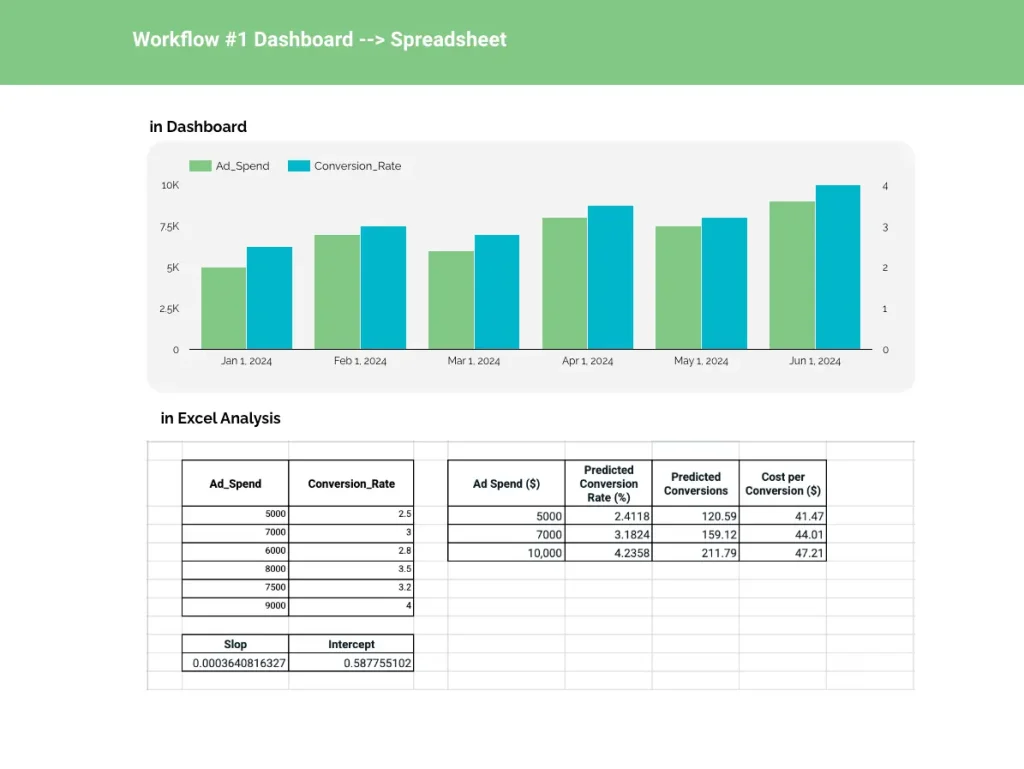
ใช้ Dashboard เป็นเครื่องมือหลักในการแสดงภาพรวม แต่เมื่อเจอโจทย์วิเคราะห์เชิงลึกหรือคำถามเฉพาะเจาะจง การนำข้อมูลไปต่อยอดใน Spreadsheet จะช่วยเติมเต็มจุดนี้ได้ดี
สถานการณ์
บริษัท A เป็น Media Agency ใช้ Dashboard เป็นเครื่องมือหลักในการแสดงผลข้อมูล ต่อมาผู้ใช้งานคาดหวังให้ Dashboard วิเคราะห์ข้อมูลเชิงลึก แต่ Data Analyst และ Developer ยังไม่ได้ทำให้ Dashboard รองรับการใช้ What-If Analysis และยังไม่ได้ Aggregate ข้อมูลให้ตอบคำถามเฉพาะเจาะจง รวมถึงปัญหาด้านเทคนิคอื่น ๆ จึงใช้ Spreadsheet เพื่อคำนวณให้ได้คำตอบ
ตัวอย่างการใช้งาน
- Dashboard แสดง Ad Spend และ Conversion Rate รายเดือน
- Strategic Planner ต้องการทราบว่า “Ad Spend มีความสัมพันธ์กับ Conversion Rate หรือไม่?”
การแก้ปัญหาใน Spreadsheet
- Export ข้อมูลจาก Dashboard
- วิเคราะห์ด้วยฟังก์ชันใน Excel เช่น
LINESTหรือเครื่องมือ Goal Seek - สร้างสมการหรือคาดการณ์ผลลัพธ์ เช่น
Conversion Rate = 0.05 × Ad Spend (1000s) - 1.0 - นำผลลัพธ์กลับไปปรับปรุง Dashboard ให้ครอบคลุมคำถามในอนาคต
จุดเด่นที่ Spreadsheet เข้ามาเสริมการทำงานของ Dashboard
- Dashboard ใช้ติดตามภาพรวมได้ดี ทำให้เห็นสิ่งที่น่าสนใจได้ชัดเจน
- Spreadsheet ช่วยตอบคำถามที่ต้องอาศัยการคำนวณเชิงลึก
Workflow #2: Spreadsheet → Dashboard
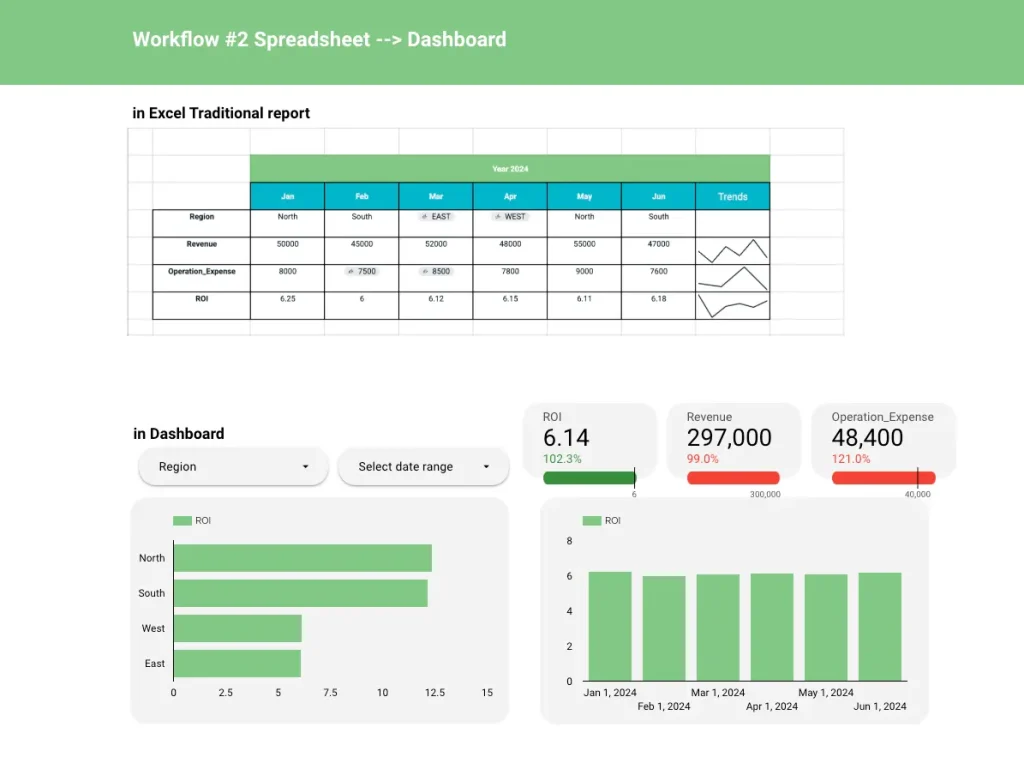
เมื่อข้อมูลใน Spreadsheet มีรายละเอียดมากเกินไปจนมองไม่เห็นภาพรวม การนำเข้าสู่ Dashboard จะช่วยทำให้ข้อมูลเข้าใจง่ายขึ้น
สถานการณ์
บริษัท B เป็น Government Sector ใช้ Spreadsheet เป็นเครื่องมือหลักในการวิเคราะห์งบประมาณและผลลัพธ์ทางการตลาดในรายงานรายเดือน (Monthly Marketing Report) แต่เมื่อทีมบริหารต้องการติดตามผลกระทบของแคมเปญในแบบเรียลไทม์ และดูแนวโน้มเพื่อวางกลยุทธ์ในอนาคต การใช้งาน Dashboard จะเข้ามามีบทบาทในการช่วยเสริมการทำงาน
ตัวอย่างการใช้งาน
- Head of Finance สรุปยอดขายรายเดือนใน Spreadsheet แต่ข้อมูลซับซ้อนและเข้าใจยาก
- การใช้ Dashboard ช่วยสร้างกราฟที่มองเห็นเทรนด์ เช่น Bar Chart หรือ Line Chart
วิธีแก้ปัญหา
- ทำการ Data Transformation ใน Spreadsheet เข้าสู่ BI Tools
- แปลงตารางข้อมูลให้เป็นกราฟ เช่น
- Bar Chart: เปรียบเทียบยอดขายในภูมิภาค
- Line Chart: แสดงแนวโน้มรายได้รายเดือน
- เพิ่มฟีเจอร์ Interactive เช่น Filters หรือ Drill-Down
จุดเด่นที่ Dashboard เข้ามาเสริมการทำงาน Spreadsheet
- ช่วยให้ผู้ใช้งานเข้าใจข้อมูลซับซ้อนในมุมมองที่ง่ายขึ้น
- สนับสนุนการตัดสินใจได้รวดเร็วและมีประสิทธิภาพ
Workflow #3: Dashboard ↔ Spreadsheet (Iterative)
กระบวนการทำงานแบบวนลูป โดยเริ่มจากการใช้ Dashboard แสดงภาพรวม จากนั้นนำข้อมูลไปวิเคราะห์เชิงลึกใน Spreadsheet และกลับมาปรับปรุง Dashboard เพื่อรองรับโจทย์ใหม่
สถานการณ์
บริษัท C เป็น Consulting Company ต้องการใช้ Dashboard เพื่อนำเสนอผลการวิเคราะห์ข้อมูลให้กับลูกค้า เมื่อเจอประเด็นที่น่าสนใจจึงใช้ Spreadsheet เป็น Prototype เพื่อวิเคราะห์ข้อมูลเชิงลึกแบบเร็ว ๆ หลังจากนั้นนำผลลัพธ์ที่ได้จากการวิเคราะห์ที่มี Insight ไปแสดงผลต่อใน Dashboard
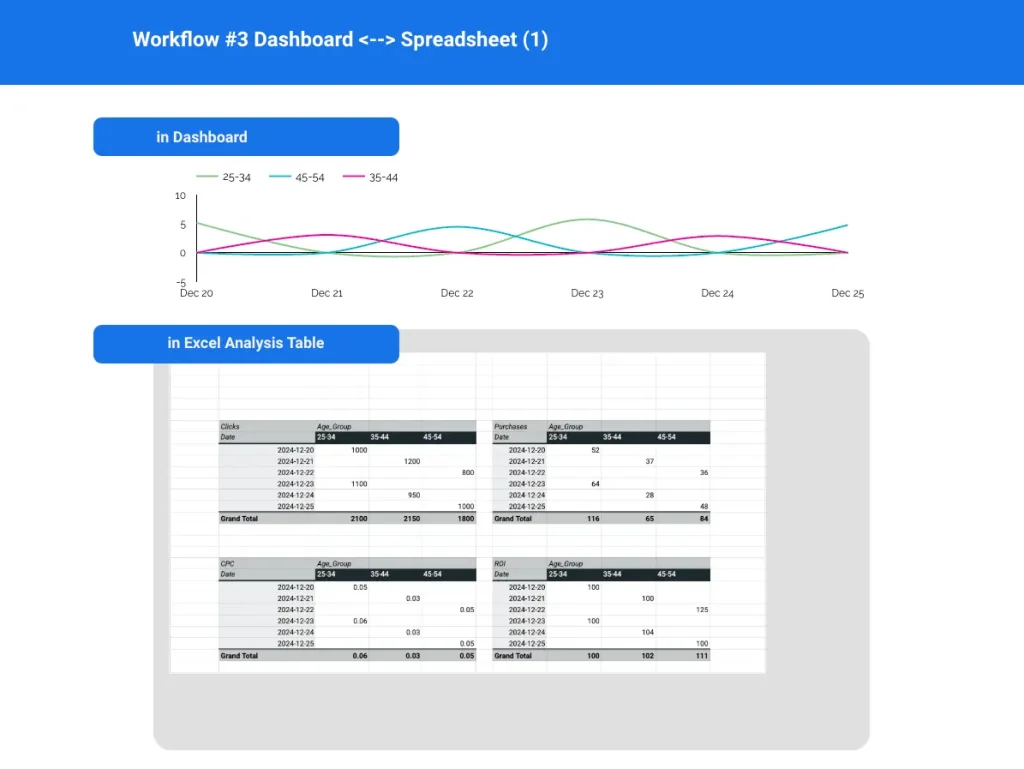
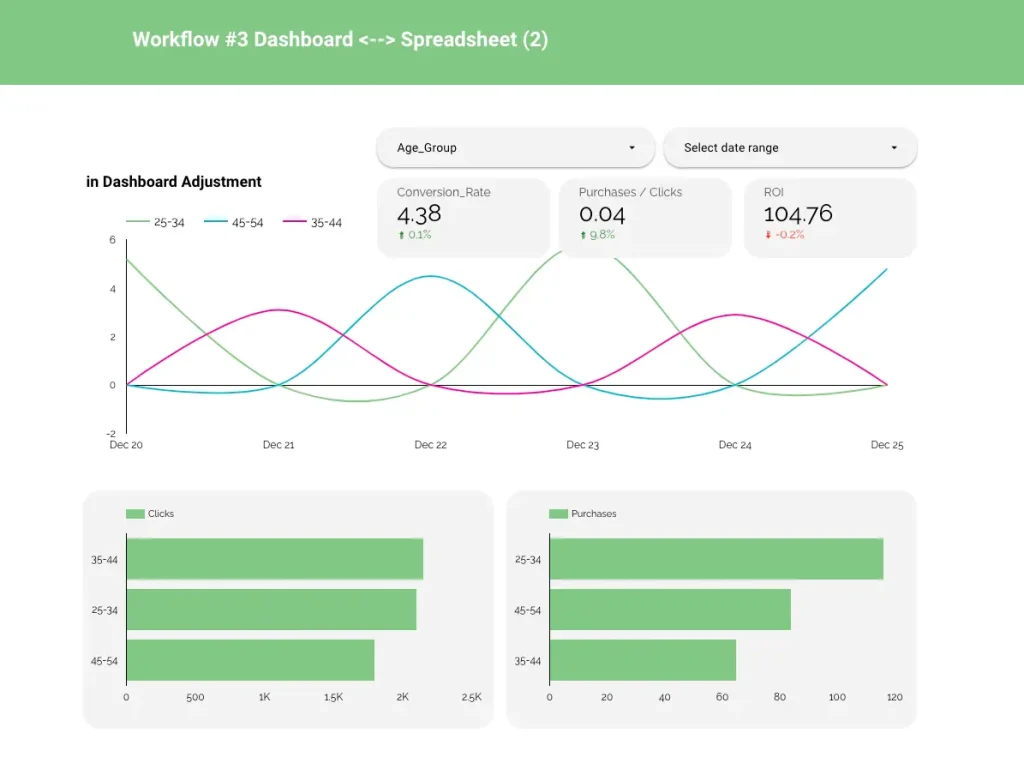
ตัวอย่างการใช้งาน
- Dashboard แสดง Conversion Rate รายวัน พบว่ากลุ่มลูกค้าอายุ 35-44 มี Conversion ต่ำ
- Consultant ใช้ Spreadsheet วิเคราะห์เชิงลึก เช่น Pivot Table เพื่อดูพฤติกรรมของกลุ่มเป้าหมาย
- Developer นำ Insight กลับเข้าสู่ Dashboard เพิ่มกราฟหรือ Filters ใหม่เพื่อแสดงผลลัพธ์แบบ Real-Time
- Consultant ติดตามผลลัพธ์และปรับปรุงกลยุทธ์
จุดเด่นของการสลับไปมาระหว่างการใช้งาน Spreadsheet และ Dashboard
- Dashboard ติดตามผลลัพธ์ได้แบบ Real-Time
- Spreadsheet ช่วยวิเคราะห์และทดลองสมมติฐาน
ข้อสรุปของการผสานการทำงาน Dashboard และ Spreadsheet
การผสาน Dashboard และ Spreadsheet ช่วยเติมเต็มข้อจำกัดของแต่ละเครื่องมือ โดย Dashboard เหมาะสำหรับการแสดงภาพรวมพร้อมฟีเจอร์ Interactive เช่น Filters และ Drill-Down ขณะที่ Spreadsheet เหมาะสำหรับการปรับแต่งและวิเคราะห์ข้อมูลเชิงลึก เช่น Pivot Table และ What-If Analysis
การผสาน Dashboard และ Spreadsheet ทำให้ Workflow การทำงานของ Developer และ Business Team มีความยืดหยุ่นเพราะเราดึงจุดเด่นของทั้งสองเครื่องมือไว้ด้วยกัน
อยากมาทำงานสาย Data ใช่มั้ย?
เรามี Workshop Data Interview ที่จะช่วยคุณเตรียมพร้อมสำหรับการสัมภาษณ์งาน ผ่านการทำ Case Interview